การยื่นแบบ กรณีตัวแทน
การนำส่งข้อมูล ภงด.53 กรณีผู้นำส่งเป็นผู้กระทำการแทน โดยใช้ โปรแกรมภาษีเงินได้หัก ณ ที่จ่าย สำหรับซอฟต์แวร์สำเร็จรูป (WHT SOFTWARE COMPONENT : SWC) พบว่าหน้าแบบแสดงไม่แจ้งเป็นผู้กระทำการแทน
(วันที่รับปัญหา : 17 ตุลาคม 2565 ปรับปรุงเมื่อ : 3 กรกฎาคม 2566)
ตามที่ได้สอบถามข้อมูลเกี่ยวกับการยื่นแบบ ภ.ง.ด.53 และพบว่าทางหน่วยงานมีข้อมูลเป็นจำนวนมาก ทางกรมฯ จึงแนะนำให้ใช้งานโปรแกรม Software Component (SWC) ในการส่งข้อมูลและยื่นแบบ รายละเอียดโปรแกรม โดยตัวโปรแกรมสามารถดาวน์โหลดได้ ที่นี่ หรือเข้าเว็บไซต์ตามลำดับ (หน้าหลักกรมสรรพากร > บุคคลธรรมดาหรือนิติบุคคล > ภาษีเงินได้ หัก ณ ที่จ่าย > ส่วนประกอบโปรแกรมภาษีเงินได้หัก ณ ที่จ่าย สำหรับซอฟต์แวร์สำเร็จรูป (WHT Software Component : SWC) > Download (2 ช่องทางสุดท้ายสามารถสลับกันได้ เพราะปลายทางอยู่ที่เดียวกัน) ) โดยให้ติดตั้งทีละโปรแกรมตามนี้
ขั้นตอนการติดตั้งโปรแกรม
1. การติดตั้ง โปรแกรม Runtime หน่วยงานจะต้องตรวจสอบสถาปัตยกรรมของเครื่องที่ใช้งาน สามารถตรวจสอบได้โดย คลิกขวาที่ This PC > Properties > ตรวจสอบ System Types ว่าเป็น 32 หรือ 64 bit
1.1 กรณี 32 bit ให้ติดตั้ง โปรแกรม Runtime สำหรับ Windows 32 bit 135.86 MB (Version 1) 15/3/2017 และจากนั้นให้ติดตั้ง ชุดติดตั้ง Java Runtime 1.7 (jre) สำหรับ Windows 32 bit 41.88 MB (Version 1) 15/3/2017
1.2 กรณี 64 bit ให้ติดตั้ง โปรแกรม Runtime สำหรับ Windows 64 bit 173.01 MB (Version 1) 15/3/2017 และจากนั้นให้ติดตั้ง ชุดติดตั้ง Java Runtime 1.7 (jre) สำหรับ Windows 64 bit 48.56 MB (Version 1) 15/3/2017
2 โปรแกรม Software Component : รุ่นล่าสุด โดยดาวน์โหลดและติดตั้งตามลำดับตามนี้
2.1 กรณีที่ไม่เคยติดตั้งโปรแกรมมาก่อน ให้ติดตั้ง โปรแกรมสำหรับซอฟต์แวร์สำเร็จรูป (Software Component :SWC) rdform แต่ถ้าเคยติดตั้งโปรแกรมให้ติดตั้งโปรแกรมชุดปรับปรุง Version ที่ข้อ 8.2.2
2.2 ชุดปรับปรุงเวอร์ชั่น SWC_ServicePack (ใช้สำหรับปรับปรุงโปรแกรมสำหรับซอฟต์แวร์สำเร็จรูปจาก SWC Version ก่อนหน้า เป็น SWC Version ปัจจุบัน)
2.3 ติดตั้ง โปรแกรมช่วยนำส่ง SWC_UI Interface ในกรณีที่ไม่เคยติดตั้งมาก่อน ให้ดาวน์โหลด โปรแกรมช่วยนำส่งข้อมูล SWC User Interface (SWC-UI Version) ในกรณีที่เคยติดตั้งมาแล้ว ให้ดาวน์โหลดโปรแกรมข้อ 2.4
2.4 ชุดปรับปรุงเวอร์ชั่น โปรแกรมช่วยนำส่งข้อมูล SWC User Interface (swc_gui_service_pack) (ใช้สำหรับปรับปรุงโปรแกรมช่วยนำส่งข้อมูลจาก SWC-GUI Version จาก SWC Version ก่อนหน้า เป็น SWC-GUI Version ปัจจุบัน)
2.5 คู่มือการติดตั้งและการใช้งานส่วนประกอบโปรแกรมภาษีเงินได้หัก ณ ที่จ่าย สำหรับซอฟต์แวร์สำเร็จรูป (WHT Software Component : SWC) 4.15 MB (Version 1.5.1)
3 เริ่มใช้งานและการกำหนดค่าข้อมูลในโปรแกรมช่วยนำส่งข้อมูลตาม คู่มือ (ตามข้อ 2.5) โดยการเข้าโปรแกรม SWC_UI โดยการเพิ่มข้อมูลหน่วยงาน เพิ่มไฟล์ config.xml นำเข้าใบรับรองอิเล็กทรอนิกส์ที่ได้จากการลงทะเบียน
4 จัดทำข้อมูลตาม Format ภ.ง.ด.53 ตามรูปแบบจาก ที่นี่ หรือหรือเข้าเว็บไซต์ตามลำดับ (หน้าหลักกรมสรรพากร > บุคคลธรรมดาหรือนิติบุคคล > ภาษีเงินได้ หัก ณ ที่จ่าย > รูปแบบข้อมูล Format กลาง > รูปแบบข้อมูล (FORMAT กลาง) ภ.ง.ด.53 0.18 MB (Version 2) : 15/3/2018 )
5. จัดทำข้อมูลตามรูปแบบที่กำหนด และในฟิลด์ลำดับที่ 5 ให้กำหนดค่าเป็น 2 (สอง) ตามภาพ
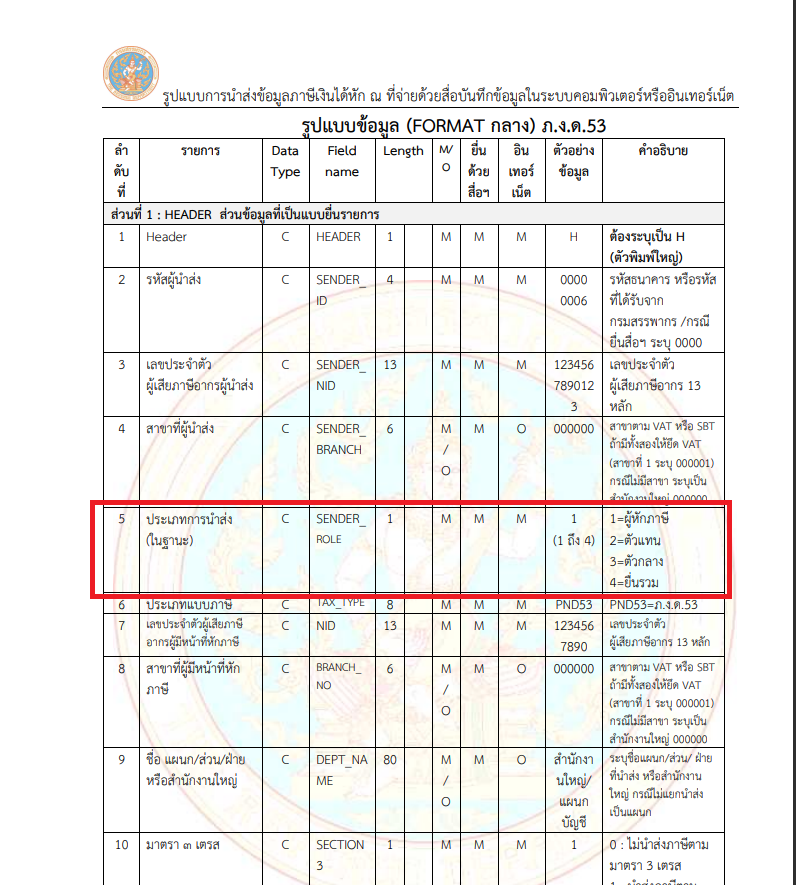
6 เมื่อผู้ใช้งานตั้งค่าเริ่มต้นเรียบร้อยแล้ว สามารถเลือกได้ว่านำส่งแบบ Online หรือ Offline
6.1 โดยทาง Online จะเป็นการส่งทีละขั้นตอน
Step 1. ตรวจสอบ / เตรียมข้อมูลนำส่ง จะทำการตรวจสอบรูปแบบ ข้อมูลให้ตรงตาม Format 2.0 หากไม่ตรงจะแจ้ง ให้ตรวจสอบ log ไฟล์ หากทำงานสำเร็จจะแสดง สถานะไฟล์ “Convert|Complete กรุณากด ปุ่ม Step 2. นำส่งข้อมูล (Online)”
Step 2. นำส่งข้อมูล (Online) หากนำส่งสำเร็จ จะแสดงสถานะไฟล์ “นำส่งข้อมูลสำเร็จ กรุณากดปุ่ม Step 3. สร้างแบบยื่นรายการนำส่งภาษี (PDF)” หากไม่สำเร็จจะแจ้งให้ตรวจสอบ log ไฟล์
Step 3. สร้างแบบยื่นรายการนำส่งภาษี (PDF) หากสำเร็จจะแสดงแบบ ยื่นรายการโดยมีเลขอ้างอิงการฝากไฟล์ระบุบนหน้าแบบพร้อมใบแนบ รายการ (กรณีเลือกแสดงใบแนบรายการ)
6.2 ในส่วนขั้นตอนแบบ Offline นั้น
Step 1. ตรวจสอบ / เตรียมข้อมูลนำส่ง จะทำการตรวจสอบรูปแบบ ข้อมูลให้ตรงตาม Format 2.0 (สามารถดูได้ที่นี่) ไฟล์ หากทำงานสำเร็จจะแสดง สถานะไฟล์
Step 2. การ Upload ข้อมูล ถ้าสำเร็จจะขึ้นเป็นไฟเขียว เพื่อคลิ๊กปุ่ม Step ต่อไป ถ้าเป็นสีแดง แสดงว่าไม่ผ่านเพราะติดปัญหาในประเด็นต่างๆ ซึ่งจะแจ้งเป็น Error code
Step 3. สร้างแบบยื่นแบบรายการ เพื่อยื่นแบบ ณ สำนักงานสรรพากรพื่นที่ พร้อมชำระภาษี (ถ้ามี) ในแต่ละ Step แต่พบปัญหา จะแจ้งเป็นสีแดง แสดงว่าไม่ผ่านเพราะติดปัญหาในประเด็นต่างๆ ซึ่งจะแจ้งเป็นlog ไฟล์ แสดง Error code ให้นำส่งไฟล์ log นี้ มาที่ rdwht@rd.go.th เพื่อขอรับแนวทางการแก้ไขต่อไป

